
Borderlands 2 è uscito nel 2011, molto prima del rilascio di Windows 10, ma nella maggior parte dei casi non interferisce con il funzionamento della fine. Tuttavia, a volte gli utenti devono ancora affrontare un problema: il gioco in questione non inizia, sulla correzione di ciò che vogliamo dire ulteriormente.
Metodo 1: Controllo dell'integrità della cache del file (versione del vapore)
Gli utenti che utilizzano la versione Steam di questo prodotto valgono la pena di controllare lo stato dei componenti: forse alcuni di essi sono stati danneggiati e richiedono una sostituzione, che aiuterà lo strumento integrato nel client.
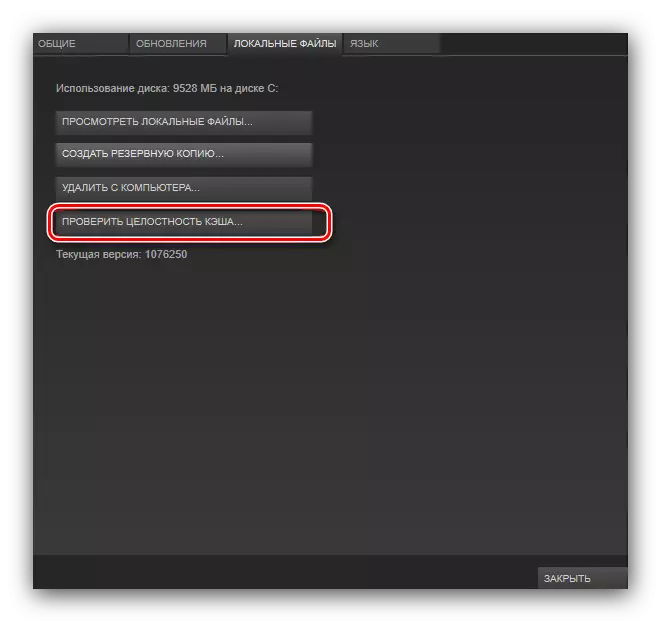
Per saperne di più: controllo del gioco della cache in vapore
Metodo 2: Esegui senza Loncher
In alcune situazioni, la causa del problema in considerazione può essere eseguibile il file Game Loncher. È possibile rimuoverlo dal processo di avvio come segue:
- Apri vapore e vai alla sezione "Libreria". Trova la posizione di Borderlands 2, fai clic con il pulsante destro del mouse su e seleziona "Proprietà".
- Nelle proprietà, aprire la scheda Generale, dove si fa clic su "Imposta i parametri di avvio".
- Quindi, inserisci il comando -noluncher, quindi fare clic su OK.
- Se la tua versione è acquistata non in vapore, seleziona l'etichetta del gioco sul "desktop", fai clic su di esso tramite PCM e seleziona "Posizione file".
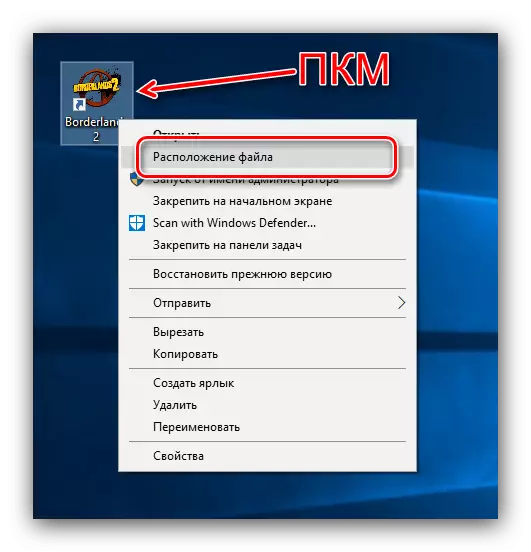
Successivamente, trova il file eseguibile Borderlands2.exe nella cartella eseguibile Binderlands2.exe e lancialo.
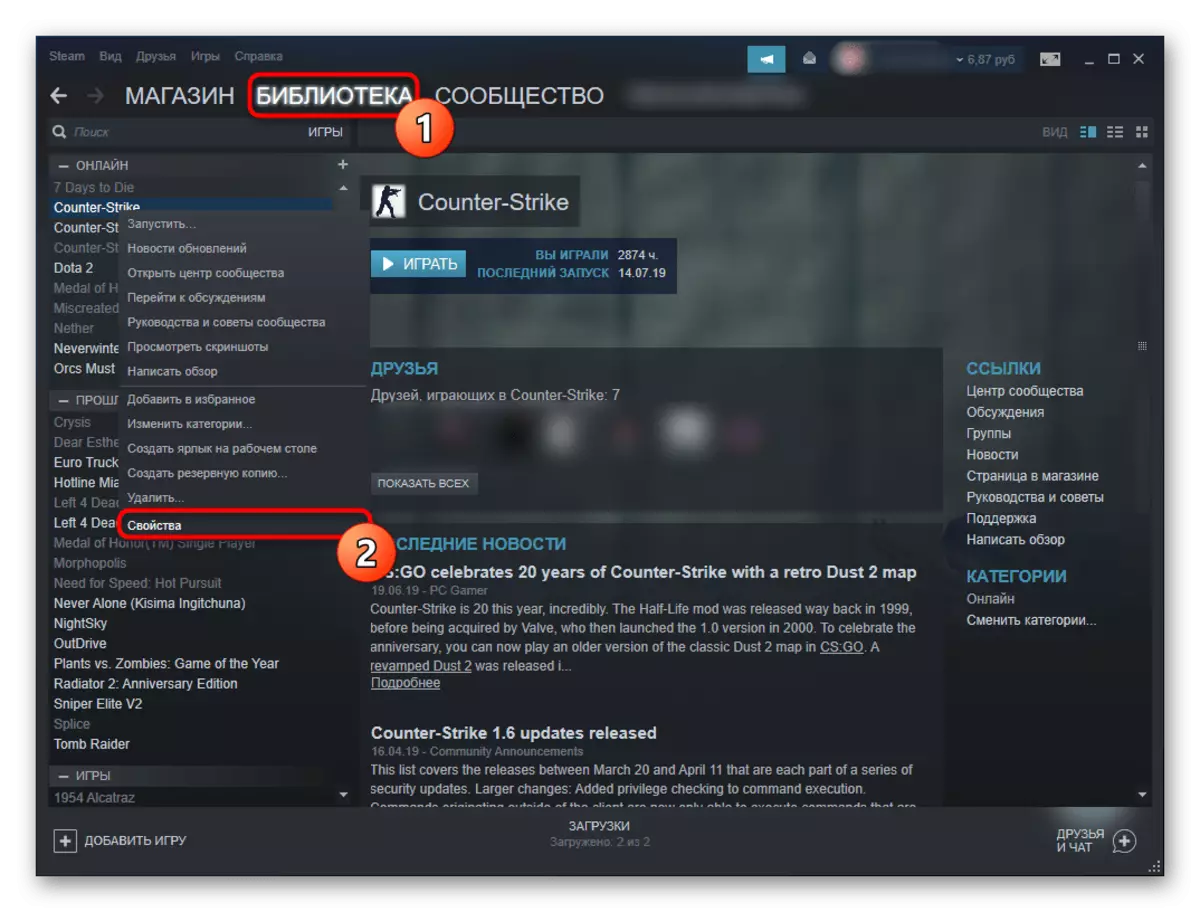
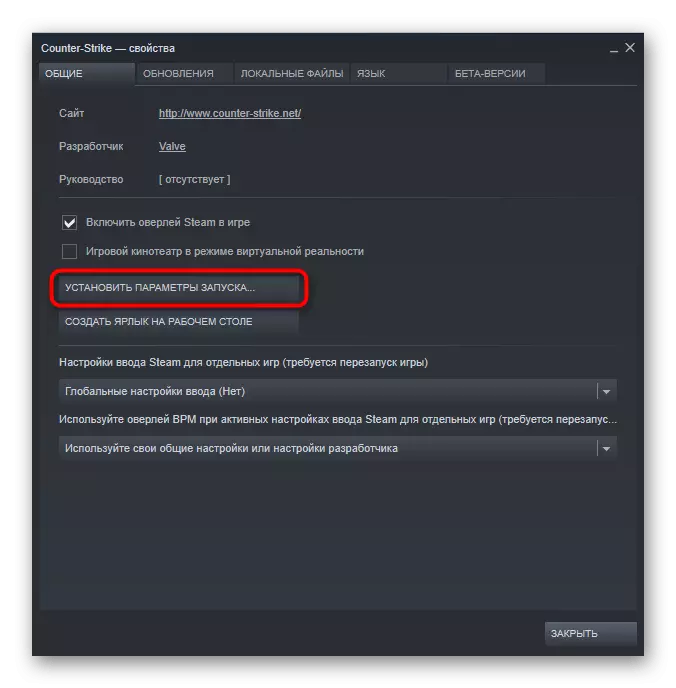
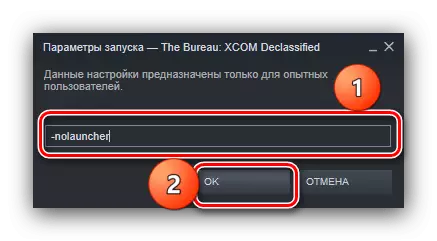
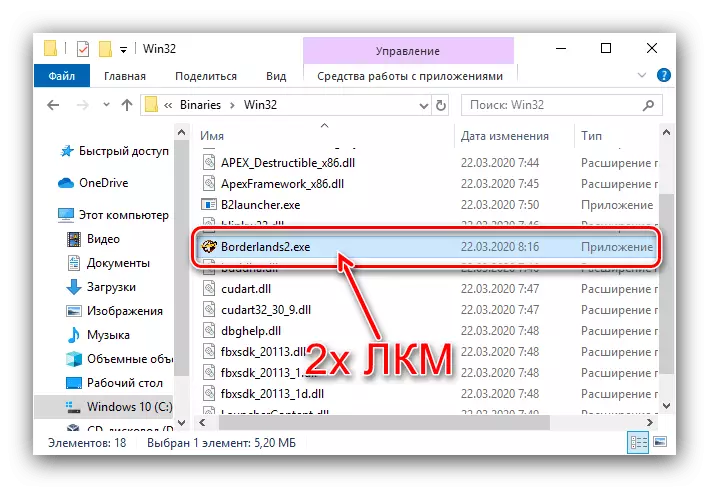
Prova ad aprire il gioco: deve iniziare senza problemi. Se il fallimento è ancora osservato, utilizzare uno dei metodi proposti di seguito.
Metodo 3: reinstallazione di software aggiuntivo
Il lancio del prodotto in esame può interferire con danni ai file del software di servizio, come DirectX, .NET Framework e Visual C ++ ridistribuibile. Prova a reinstallare i componenti specificati e controlla se il problema è scomparso.Per saperne di più: Reinstallazione di DirectX, .NET Framework, Visual C ++ ridistribuibile
Metodo 4: aggiornamento del driver della scheda video
Borderlands 2, soprattutto nella versione di Game of the Year Edition, è abbastanza impegnativo al processore grafico del software, quindi si consiglia di aggiornare il software di servizio.
Maggiori informazioni: Aggiornamento dei driver per le schede video NVIDIA e AMD
Metodo 5: Reinstalla Game
Se nessuno dei metodi di cui sopra aiuta, rimane solo per rimuovere Borderland 2 e la sua reinstallazione.
Per saperne di più: Elimina e installa programmi in Windows 10
Ora sai come ripristinare la salute Borderlands 2 in Windows 10.
